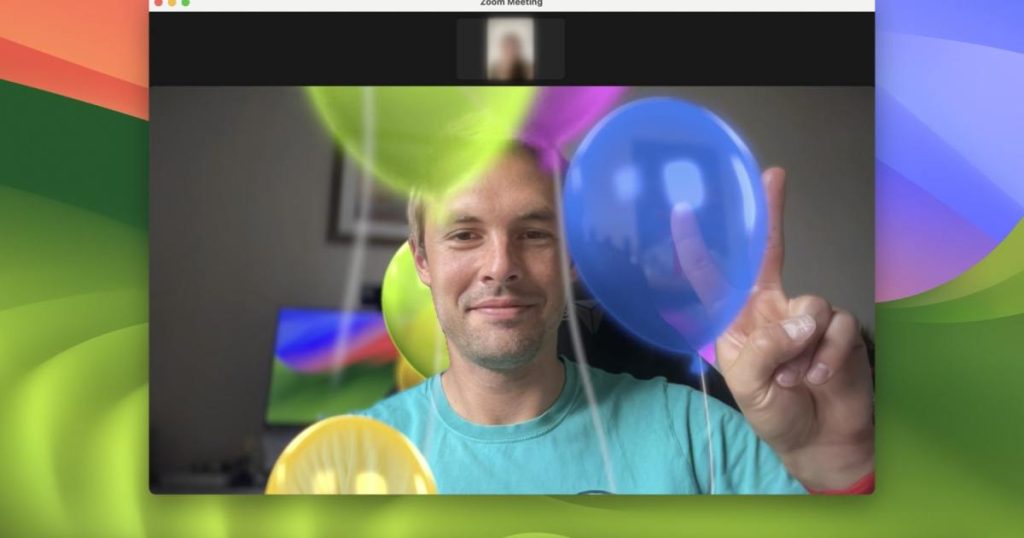جلب نظام التشغيل Apple iOS 17 إيماءات FaceTime إلى iPhone العام الماضي، مما أدى إلى إضفاء الحيوية على تجربة FaceTime لجميع المستخدمين. أصبحت إيماءات FaceTime أكثر فائدة الآن مع iOS 18 وApple Intelligence. بمجرد إعداده بشكل صحيح، ستتمكن من إرسال رسوم متحركة ثلاثية الأبعاد إلى أصدقائك وعائلتك أثناء مكالمات فيديو FaceTime. ستتمكن أيضًا من تشغيل الرسوم المتحركة بالإيماءات الجسدية.
لا يستغرق إعداد هاتفك للعمل الكثير من الوقت أو الجهد، ولكننا قمنا بتجميع هذا الدليل لإرشادك خلال العملية بالرغم من ذلك.
كيفية عمل إيماءة FaceTime في iOS 18
بالنسبة للجزء الأكبر، تعمل تفاعلات الفيديو المبنية على الإيماءات من Apple فقط – وليس فقط كإيماءات FaceTime؛ يمكنك تشغيلها في أي تطبيق مؤتمرات فيديو تقريبًا يدعم واجهات برمجة التطبيقات القياسية لكاميرا iPhone، بما في ذلك Microsoft Teams وGoogle Meet وZoom. ليس من الضروري حتى أن يستخدم الطرف (أو الأطراف) الأخرى نظام التشغيل iOS 18 أو حتى يستخدم iPhone أو أي جهاز Apple آخر، حيث يتم إنشاء جميع التأثيرات على جهاز iPhone الخاص بك وإرسالها كجزء من دفق الفيديو.
وهذا يعني أنك ستحتاج إلى iPhone 12 أو طراز أحدث لاستخدام إيماءات FaceTime وتفاعلات الفيديو. هذه ليست مجرد وظيفة لشريحة A14 الأكثر قوة المستخدمة في هذا الطراز ولكن أيضًا كاميرا TrueDepth التي حصلت على بعض التحسينات المهمة مقارنة بجهاز iPhone 11 وتلك التي جاءت قبله. ليس من قبيل الصدفة أن iPhone 12 هو أيضًا أقدم طراز يدعم Face ID المدرك للقناع.
وذلك لأن تأثيرات تفاعل الفيديو التي يتم تشغيلها بواسطة إيماءات FaceTime لا تظهر أمام وجهك فقط. وبدلاً من ذلك، فهي تأثيرات غامرة ثلاثية الأبعاد تستخدم نفس النوع من قياسات العمق مثل صور الوضع الرأسي لتضعك في منتصف الحدث. سوف تطفو البالونات حول رأسك، وسوف تنفجر الألعاب النارية خلفك، وسوف تسقط قصاصات الورق من حولك.
إذا كان لديك iPhone 12 أو إصدار أحدث (باستثناء iPhone SE)، وقمت بالترقية إلى iOS 18، فهناك شيء آخر تحتاج إلى التحقق منه للتأكد من تمكين إيماءات FaceTime.
- أثناء إجراء مكالمة فيديو في FaceTime أو أي تطبيق آخر متوافق لمؤتمرات الفيديو، اسحب لأسفل من الزاوية العلوية اليمنى من شاشتك لفتح مركز التحكم.
- من المفترض أن ترى زرين إضافيين في الأعلى، أعلى عناصر التحكم العادية لوضع الطائرة والتشغيل الآن. يختار تأثيرات الفيديو
- ضمن معاينة الكاميرا، تأكد من أن ردود الفعل تم تمكين الزر.
- اسحب لأعلى لتجاهل مركز التحكم.
لاحظ أن هذه الخطوات مطلوبة فقط لتمكين التعرف على إيماءات اليد. يمكنك الدوران ردود الفعل قم بالتوقف في الخطوة 3 بدلاً من ذلك إذا وجدت أنهم يعيقون الطريق؛ سيظل بإمكانك إرسال تفاعلات الفيديو في FaceTime يدويًا حتى عند إيقاف تشغيله، على الرغم من أنك لن تتمكن من تشغيلها في تطبيقات مؤتمرات الفيديو الأخرى مثل Teams وZoom.
ما هي إيماءات FaceTime التي يمكنك إجراؤها في iOS 18؟
إذا كنت تستخدم FaceTime، فيمكنك تشغيل تفاعلات الفيديو يدويًا عن طريق الضغط لفترة طويلة على مربع معاينة الفيديو أثناء المكالمة. ستظهر قائمة من الأزرار تعرض جميع التفاعلات الثمانية المحتملة. حدد أيًا منها لتنشيطه.
ومع ذلك، فإن الجزء الممتع الحقيقي من تفاعلات الفيديو يأتي من استخدام إيماءات FaceTime، والتي تتيح لك إضافة تأثيرات متحركة بشكل طبيعي دون لمس جهاز iPhone الخاص بك. إنها أيضًا الطريقة الوحيدة لتشغيل تأثيرات تفاعل الفيديو هذه عند استخدام تطبيقات مؤتمرات الفيديو التابعة لجهات خارجية.
فيما يلي التأثيرات الثمانية المحتملة والإيماءات التي يمكنك استخدامها لتشغيلها. لاحظ أنك ستحتاج إلى وضع يديك على بعد بضع بوصات على الأقل من وجهك والتوقف مؤقتًا للحظة أو اثنتين لتنشيط تأثير رد الفعل. وهذا يضمن أنه لا يتم تشغيله إلا من خلال محاولة متعمدة نسبيًا. ومع ذلك، لا يتعين عليك تحريك يديك في موضعها أو القيام بأي حركات سريعة أخرى، حيث إنها ليست الحركة التي يبحث عنها جهاز iPhone الخاص بك، بل مجرد الإيماءة.
ممتاز
الإيماءة الأولى بديهية للغاية. ما عليك سوى رفع إبهامك بيدك على بعد بضع بوصات من وجهك واتركه هناك لمدة ثانية أو ثانيتين، وسترى فقاعة إبهام متحركة بجانب رأسك.
ممتاز
مثل علامة الإبهام لأعلى، فإن علامة الإبهام للأسفل أسهل في الفهم وتعمل بنفس الطريقة.
قلوب
من السهل اكتشاف هذا بمجرد معرفة وجوده. خذ يديك وقم بإيماءة القلب بإبهامك عند النقطة السفلية، وسوف تنبعث القلوب الحمراء العائمة من وسط يديك.
ألعاب نارية
إن إبهامك لأعلى هو بمثابة “أعجبني”، ولكن إذا كنت متحمسًا بدرجة كافية لرفع إبهامين في نفس الوقت، فسوف تحصل على مجموعة من الألعاب النارية تنطلق خلف رأسك.
مطر
على الرغم من أن هذا ليس أول ما يتبادر إلى ذهنك إذا كنت لا توافق على فكرة ما، إلا أن الإبهام لأسفل سيسقط بعض المطر على عرضك.
بالونات
تصبح الإيماءات القليلة التالية أكثر غموضًا بعض الشيء نظرًا لعدم وجود علاقة واضحة بين الإيماءة والتأثير. أولها عبارة عن علامة “سلام” ذات إصبعين والتي تؤدي إلى إطلاق بالونات ملونة تطفو حولك. لاحظ أن يدك يجب أن تكون متجهة نحو الأمام لبدء هذه الحركة، مع وضع الجزء الخلفي من يدك نحو وجهك. يجب أيضًا طي إبهامك للداخل.
حلويات
فكر في هذه على أنها “بالونات ضرب اثنين”، لأنها في الأساس نفس إيماءة الإصبعين، ولكن الآن يتم ذلك بكلتا اليدين.
انفجار الليزر
آخر وربما أكثر صعوبة في اكتشاف إيماءات FaceTime من Apple هي انفجار الليزر، والذي يتم تشغيله عن طريق رفع اليدين إلى الأمام مع إصبع السبابة والإصبع الصغير لأعلى في “علامة القرون” صخرة n'- لفة التحية. كما هو الحال مع إيماءات الإصبعين، يجب أيضًا وضع إبهامك في الداخل حتى يتعرف جهاز iPhone الخاص بك على هذه الإيماءات.
يمكن أيضًا التعرف على إيماءات FaceTime واستخدامها على طرز iPad المدعومة التي تعمل بنظام iPadOS 18 وأجهزة Apple silicon Mac التي تعمل بنظام macOS Sequoia. ستكون أي تفاعلات فيديو ترسلها مرئية لجميع المشاركين في المكالمة، بغض النظر عن النظام الأساسي الذي يستخدمونه. ومع ذلك، لن يتمكنوا من الرد إلا بإيماءة FaceTime إذا كانوا يستخدمون جهاز iPhone أو iPad أو Mac مدعومًا.